- RAID
- 02 avril 2025 à 13:07
-

En cas de problème avec votre contrôleur Adaptec RAID ou en cas de nécessité, il peut être nécessaire de mettre à jour (flasher) son firmware.
Pour cela, vous avez 2 possibilités :
- utiliser l'utilitaire en ligne de commandes AFU (Adaptec Flash Utility) en démarrant votre ordinateur sur une clé USB avec un environnement DOS ou FreeDOS.
Mais, cela n'a pas fonctionné dans notre cas. - utiliser l'interface web "Adaptec maxView Storage Manager". Ce qui est beaucoup plus simple et c'est ce que vous verrez dans ce tutoriel.
Si "Adaptec maxView Storage Manager" n'est pas installé dans votre cas, sachez que vous pouvez démarrer votre ordinateur sur la version USB d'Adaptec maxView Storage Manager.
- Télécharger le nouveau firmware de votre contrôleur Adaptec RAID
- Mettre à jour (flasher) le firmware de votre contrôleur Adaptec RAID depuis maxView Storage Manager
- Firmware du contrôleur Adaptec RAID mis à jour
1. Télécharger le nouveau firmware de votre contrôleur Adaptec RAID
Pour télécharger le nouveau firmware de votre contrôleur Adaptec RAID, allez sur le site de Microsemi (appartenant à Microchip qui a racheté PMC-Sierra).
Dans notre cas, nous possédons un contrôleur Adaptec RAID 6405.
Dans l'onglet "Downloads", cliquez sur le lien "BIOS Updates and Other Downloads".
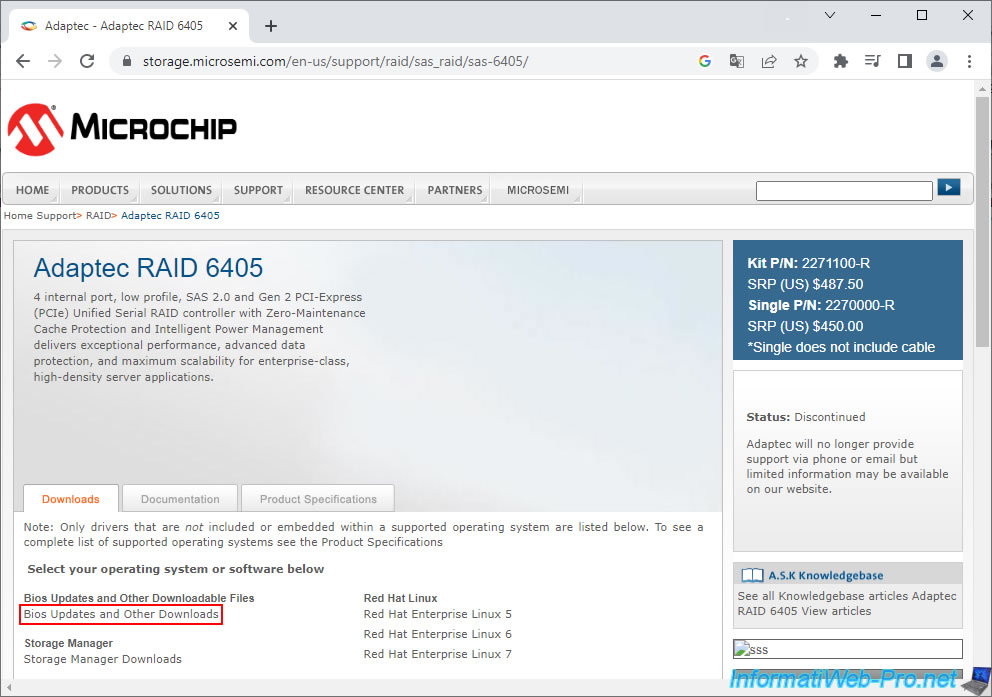
Notez que, pour une raison inconnue, la dernière version ne fonctionne pas dans notre cas. En effet, maxView nous affichait "0.0-0 (19204)" comme version pour ce nouveau firmware.
Ce qui n'est pas normal. De plus, étant donné que la mise à jour d'un firmware est une opération risquée, nous avons préféré utiliser une version un peu plus ancienne qui n'était pas concernée par ce bug.
Notez que nous avons acheté notre contrôleur à l'époque où PMC-Sierra existait encore (donc avant le rachat par Microsemi).
Cliquez sur : Show Archived Downloads.
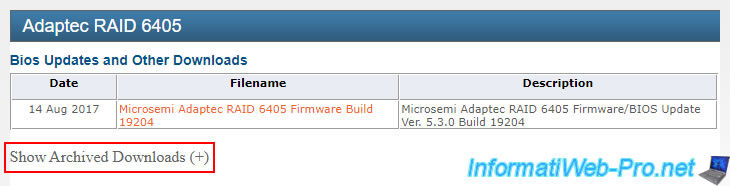
Dans notre cas, nous avons téléchargé la version "19176" (ce qui correspond à la dernière version du firmware avant le rachat par Microsemi).
En effet, les versions plus récentes sont préfixées avec le nom de la nouvelle marque (Microsemi).
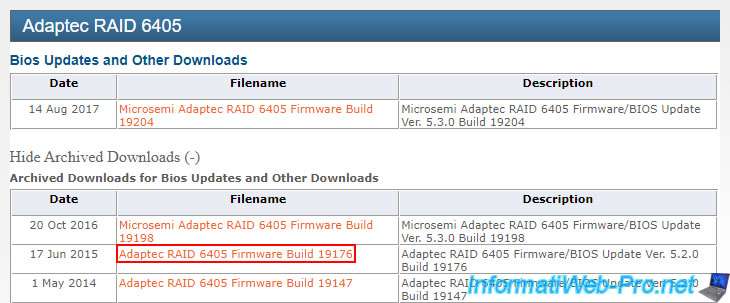
Cliquez sur : Download Now.
Note : comme Microsemi vous l'indique, vous pouvez mettre à jour le firmware de votre contrôleur Adaptec RAID en utilisant l'interface web "maxView Storage Manager (MSM)" ou l'utilitaire en ligne de commandes "AFU".
L'utilitaire AFU est fourni avec le firmware à télécharger.

Acceptez le contrat de licence de Microchip en cliquant sur : I agree and answer truthfully.
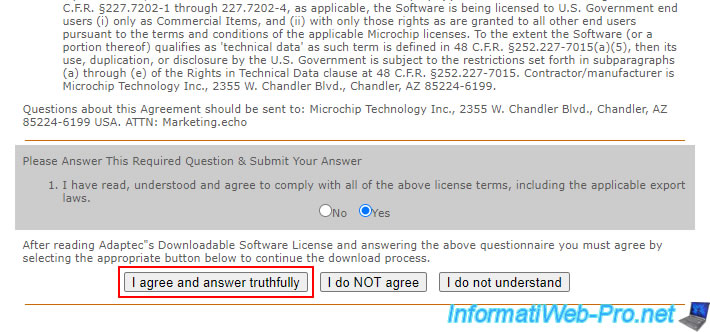
Le nom du fichier à télécharger dans notre cas "6405_fw_b19176.zip" apparait.
Cliquez sur : Download from HTTP Server.
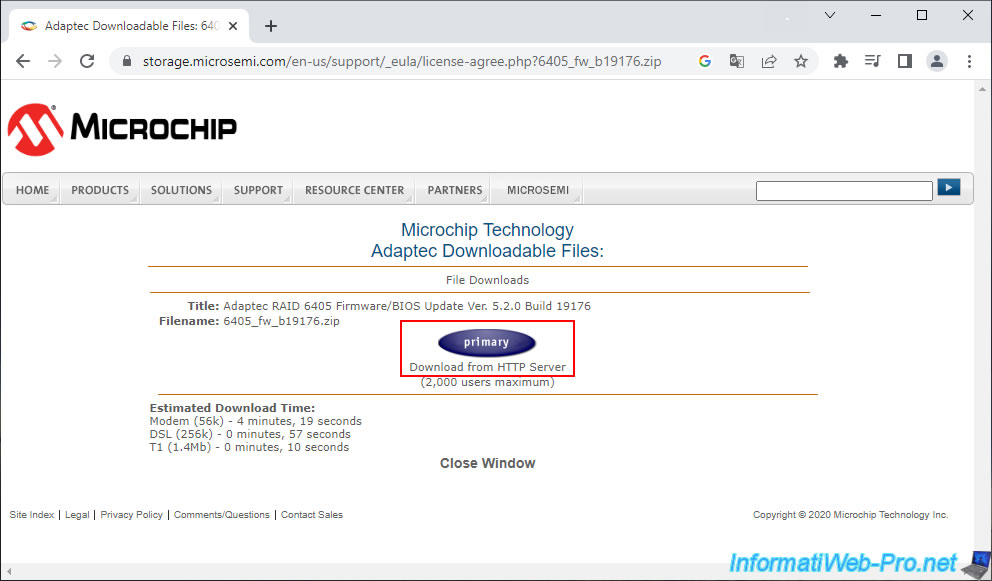
Une fois le fichier zip téléchargé, décompressez-le.
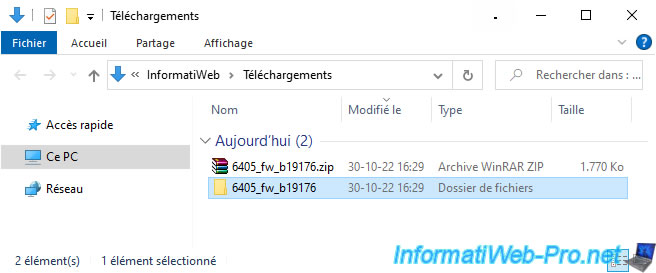
Comme prévu, vous trouverez 2 fichiers :
- afu.exe : l'utilitaire en ligne de commandes "AFU" (Adaptec Flash Utility) utilisable depuis un environnement DOS.
- *.ufi : le fichier firmware à utiliser avec maxView Storage Manager (MSM) ou Adaptec Flash Utility (AFU) pour mettre à jour (flasher) le firmware de votre contrôleur Adaptec RAID.
Vous aurez donc besoin uniquement du fichier ".ufi".
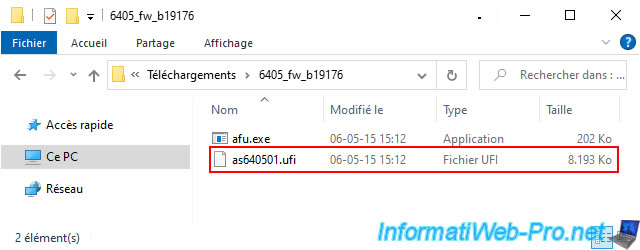
2. Mettre à jour (flasher) le firmware de votre contrôleur Adaptec RAID depuis maxView Storage Manager
Installez maxView Storage Manager sur votre ordinateur, si ce n'est pas déjà fait.
Si besoin, référez-vous à notre tutoriel : Présentation de l'interface web Adaptec maxView Storage Manager v1.
Dans l'interface web "maxView Storage Manager", sélectionnez votre ordinateur local (généralement : localhost) dans la colonne de gauche, puis cliquez sur la 3ème icône (Firmware Update) de la section "System" dans le bandeau en haut de page.
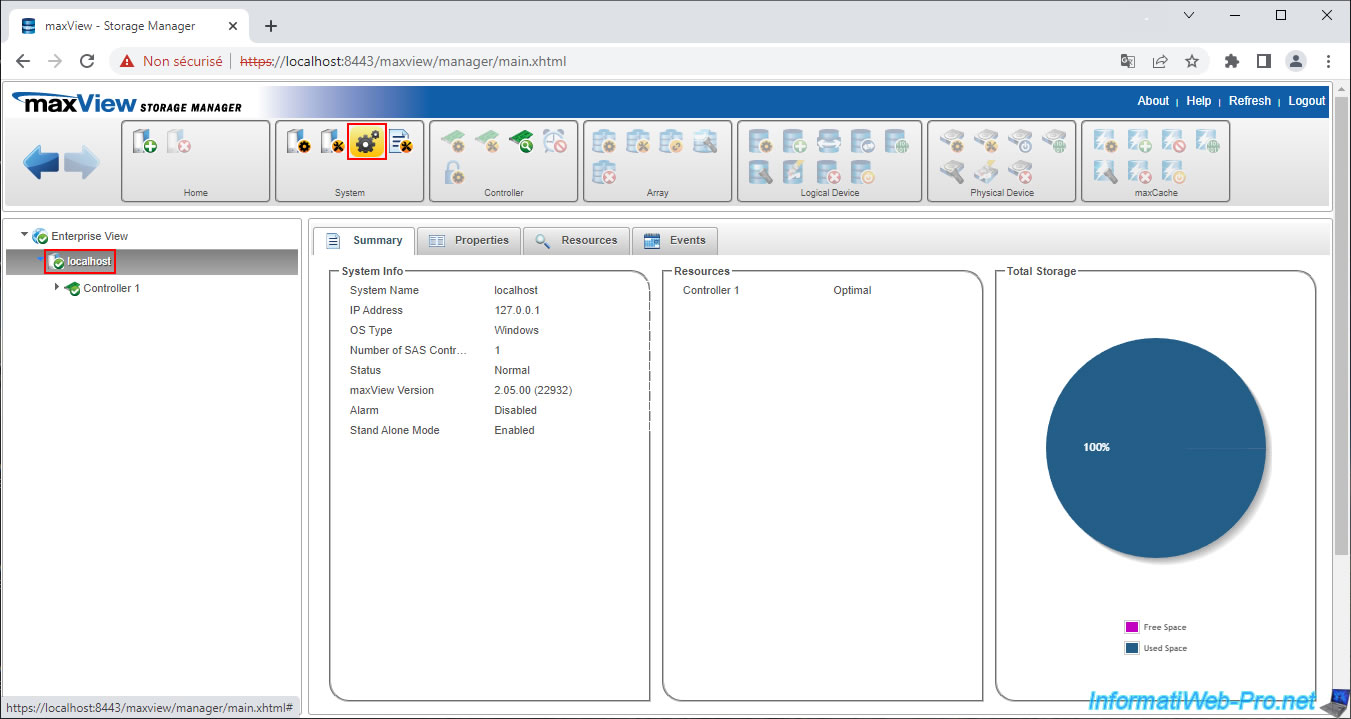
Dans la fenêtre "Firmware Update" qui s'affiche, sélectionnez "Controller" et cliquez sur Next.
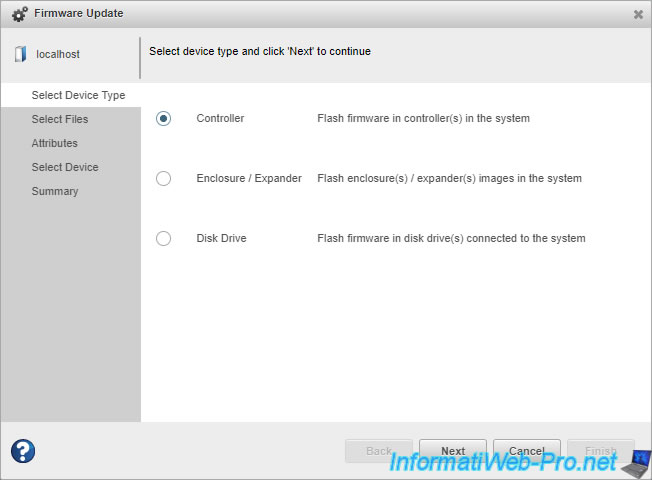
Cliquez sur : Choose.
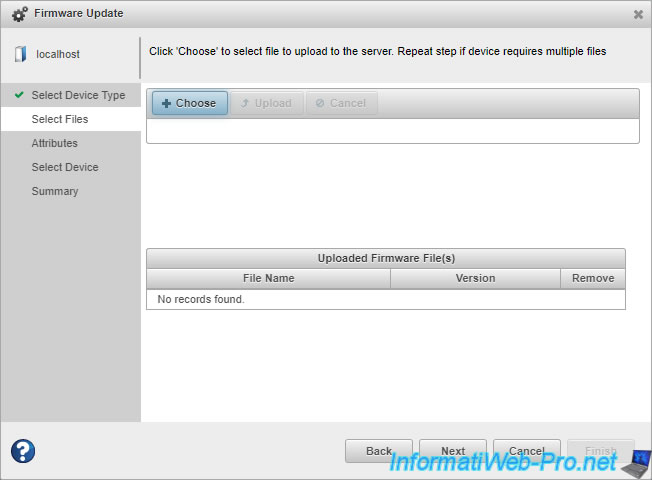
Sélectionnez le fichier ".ufi" téléchargé précédemment.
Dans notre cas, le fichier : as640501.ufi.
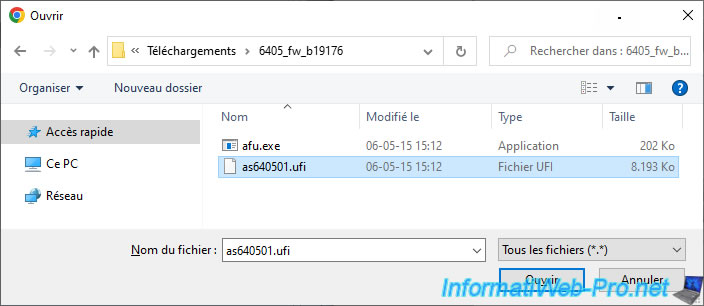
Le nom du fichier sélectionné apparait.
Cliquez sur "Upload".
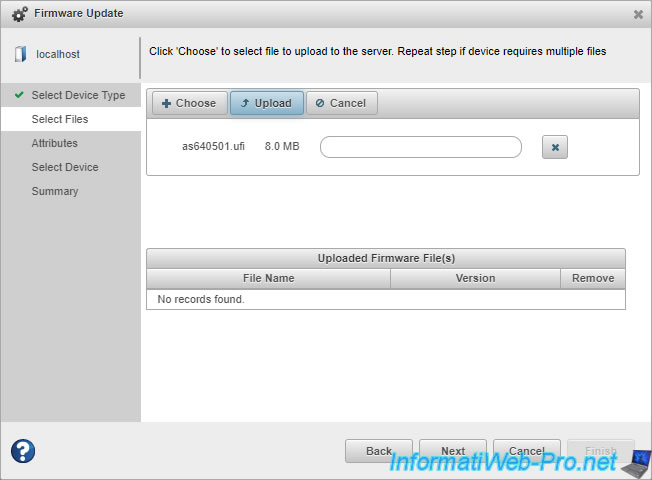
Patientez quelques secondes.
Plain Text
Operation in Progress...
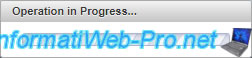
Une fois le firmware envoyé, maxView Storage Manager affiche la version du firmware contenu dans le fichier envoyé.
Dans notre cas, le firmware sera donc mis à jour vers la version "5.2-0 (19176)".
Cliquez sur Next.
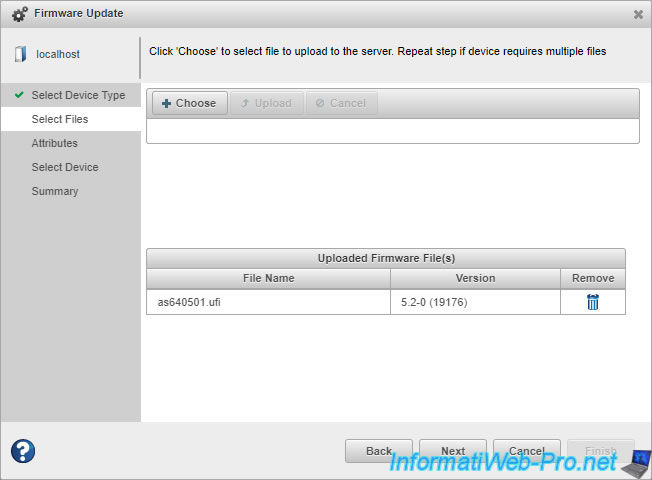
Sélectionnez le contrôleur Adaptec RAID sur lequel il faut mettre à jour le firmware.
Généralement, il n'y en a qu'un. Il est donc nommé "Controller 1".
Puis, cliquez sur Next.
Note : comme vous pouvez le voir, la version actuelle du firmware de notre contrôleur Adaptec RAID est "5.2-0 (19109)".
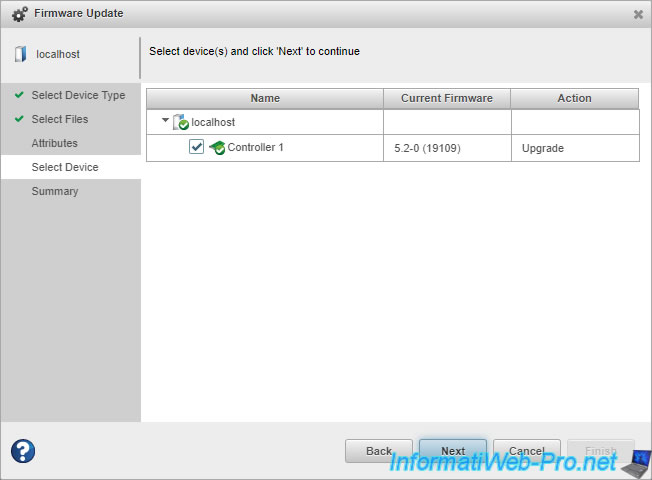
Un résumé s'affiche.
Dans notre cas, le firmware de notre contrôleur Adaptec 6405 sera donc mis à jour de la version 5.2-0 (19109) à 5.2-0 (19176).
Cliquez sur "Finish" pour lancer la mise à jour (flash) du firmware de votre contrôleur Adaptec RAID.
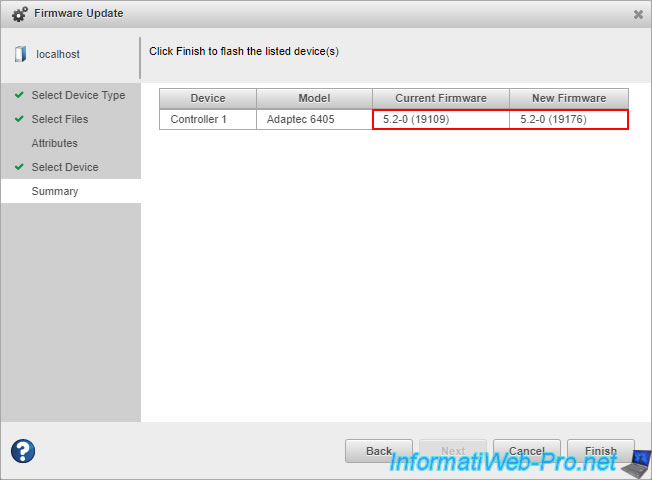
Une petite fenêtre "Operation in Progress" apparait.
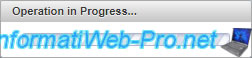
Ensuite, maxView Storage Manager vous préviendra qu'un redémarrage de votre ordinateur est requis pour que la nouvelle version du firmware soit utilisée.
Plain Text
Firmware Update. A manual reboot is required for the new firmware to take effect.
Cliquez sur OK et le message "Updating configuration" apparaitra pendant un bref instant.
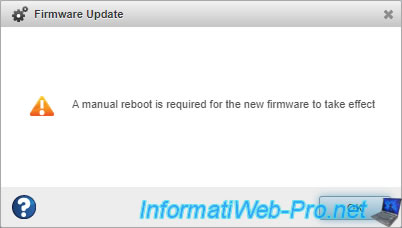
Comme vous pouvez le voir, avant le redémarrage, l'ancienne version du firmware apparait toujours dans l'interface de maxView Storage Manager.
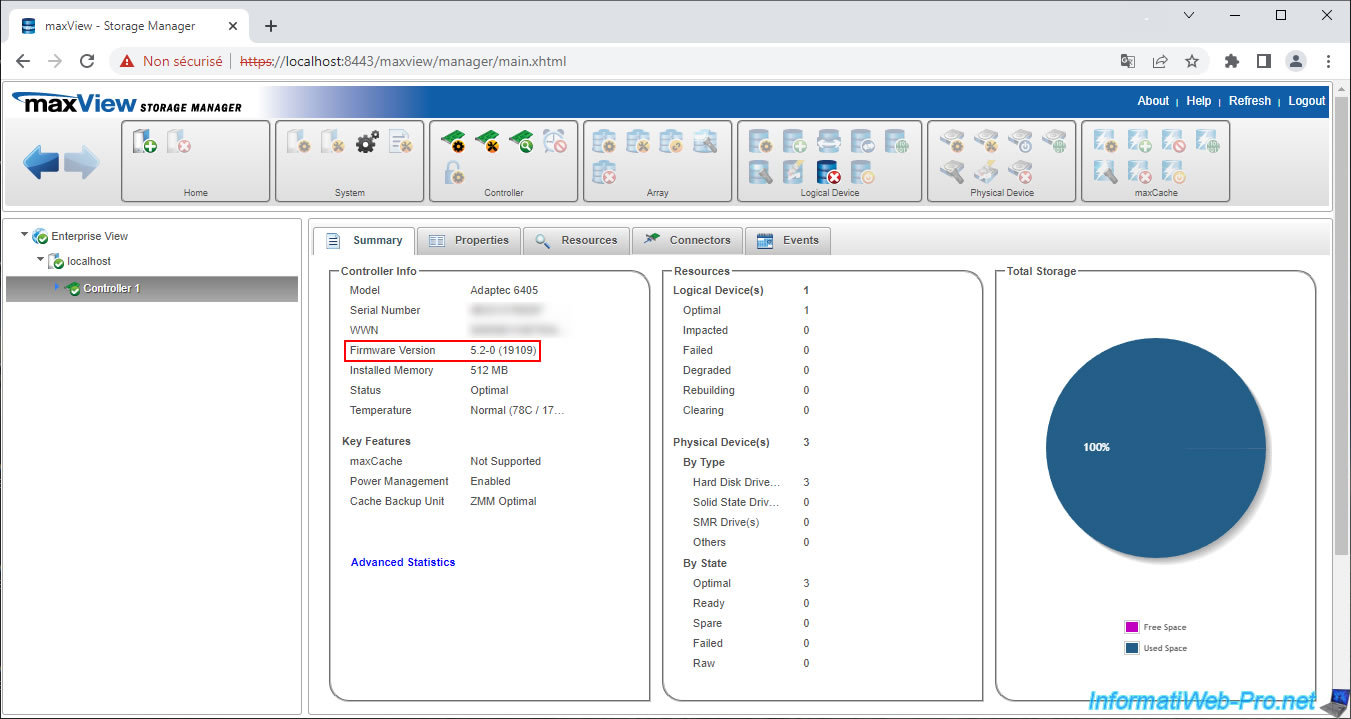
Source : l'aide locale de maxView Storage Manager.
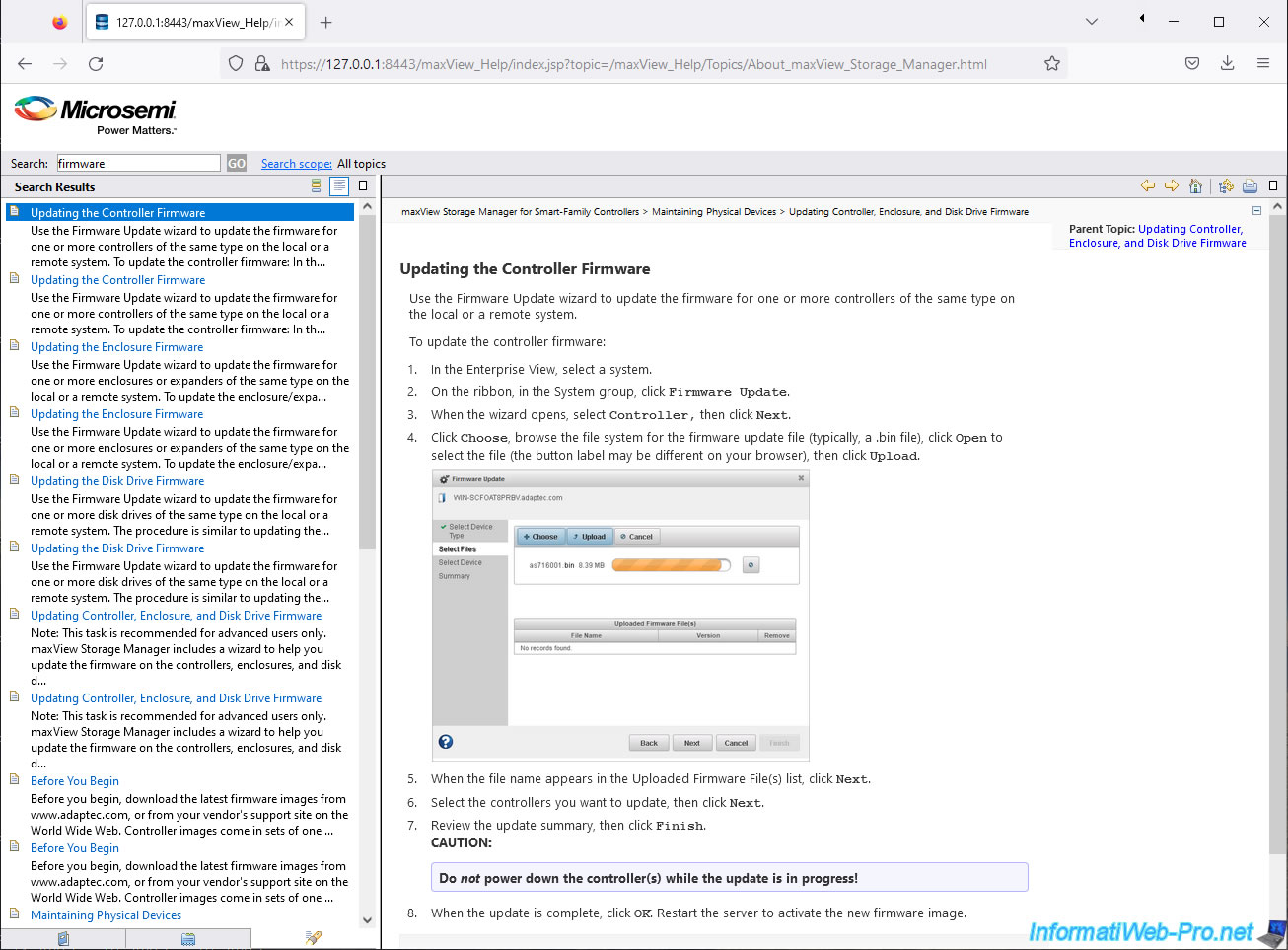
3. Firmware du contrôleur Adaptec RAID mis à jour
Une fois votre ordinateur redémarré, retournez dans l'interface web "maxView Storage Manager" et sélectionnez votre contrôleur "Controller 1".
Ensuitez, dans l'onglet "Events", vous verrez que la mise à jour du firmware est terminée.
Plain Text
Firmware update completed on controller 1 (Adaptec 6405 #... Physical Slot: 17).
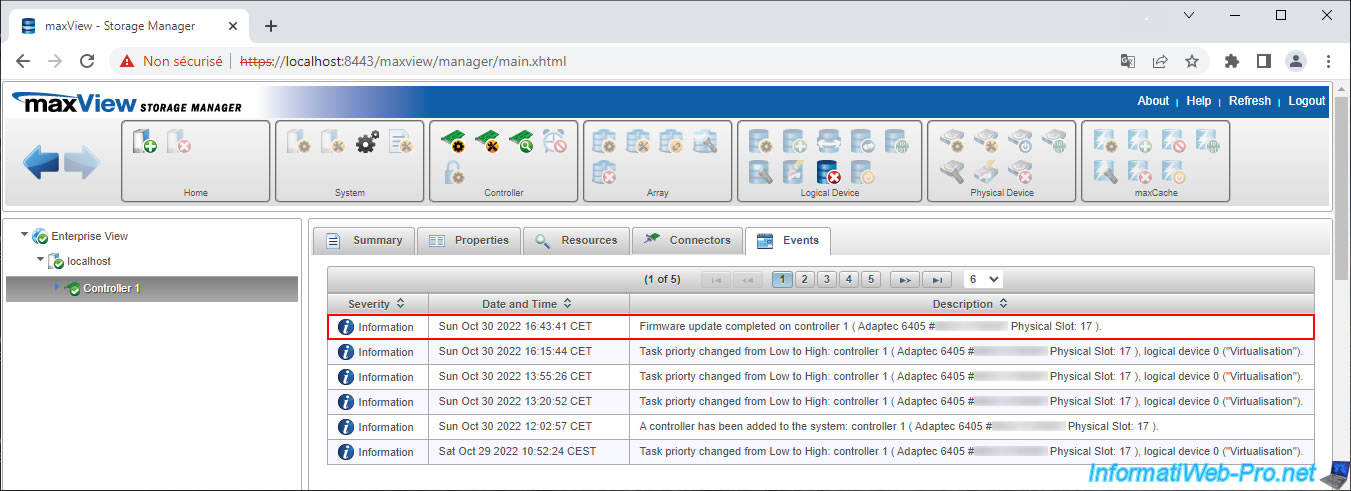
Dans l'onglet "Summary", vous verrez que la version du firmware a changé.

Idem, dans l'onglet "Properties".
Vous verrez que la version du BIOS (BIOS Version) de votre contrôleur Adaptec RAID a changé.
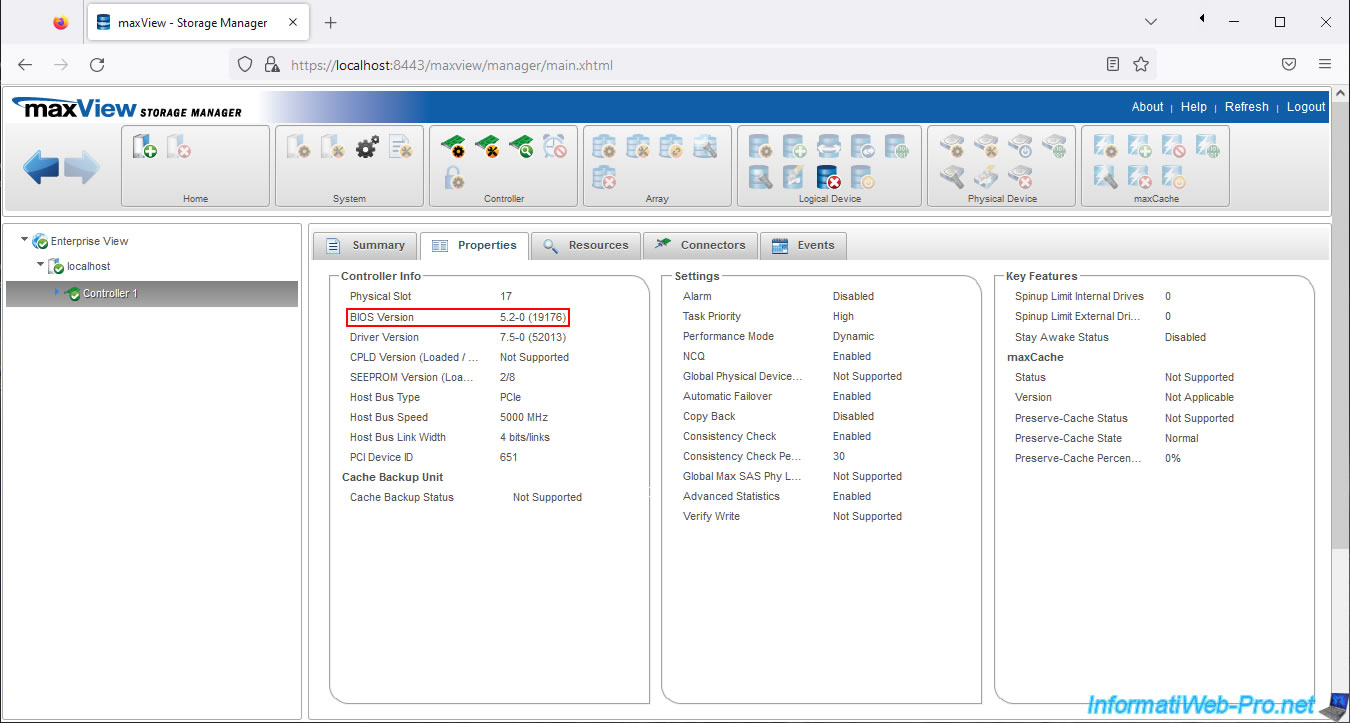
Notez que la configuration de votre contrôleur, de vos disques logiques RAID, ... a été conservée.
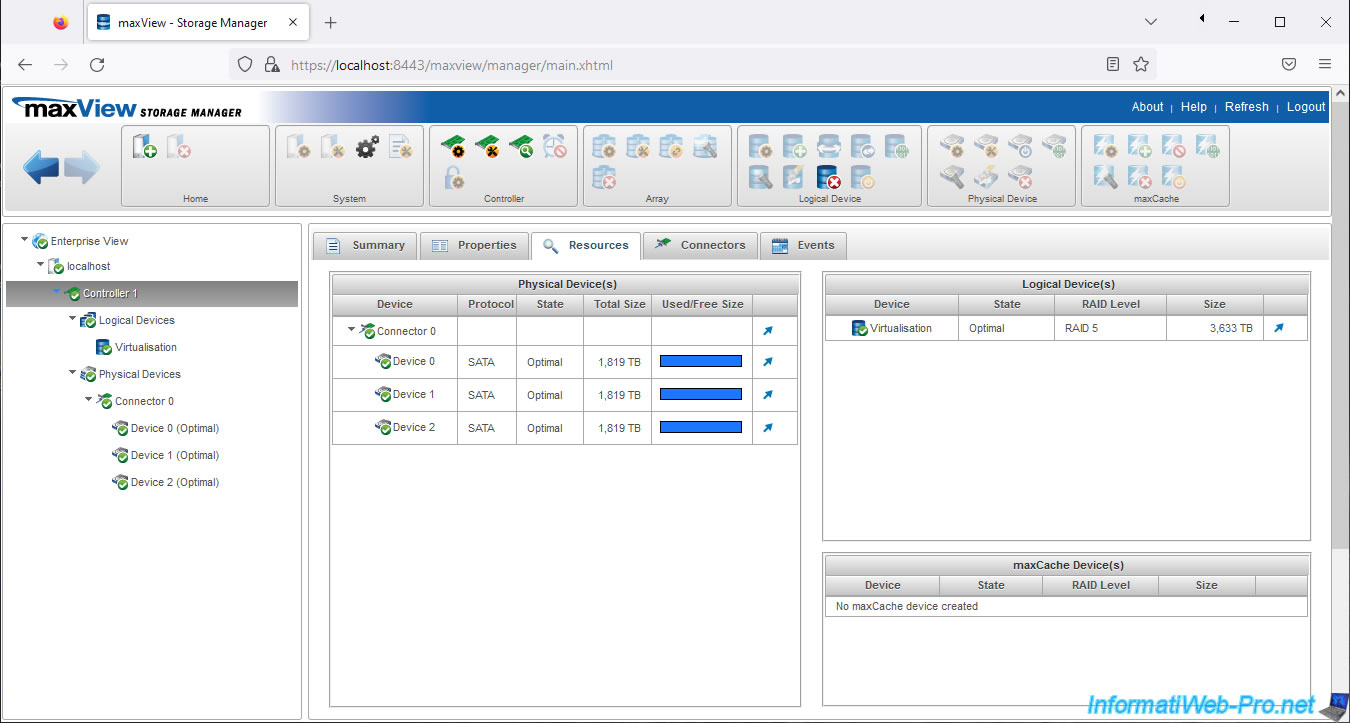
Dans la gestion des disques de Windows, vous retrouverez donc sans problème les partitions créées précédemment sur vos disques logiques RAID.

Partager ce tutoriel
A voir également
-

RAID 16/11/2015
Adaptec maxView Storage Manager v1 - Présentation
-

RAID 14/1/2022
Adaptec RAID 6405 - Ajouter la batterie Adaptec AFM-600 (ZMM)
-

RAID 18/10/2015
Adaptec RAID 6405 - Créer et configurer un RAID 0, 1, 5, ...
-

RAID 28/3/2025
Adaptec RAID 6405 - Créer un volume RAID via le BIOS (mode UEFI)


Vous devez être connecté pour pouvoir poster un commentaire